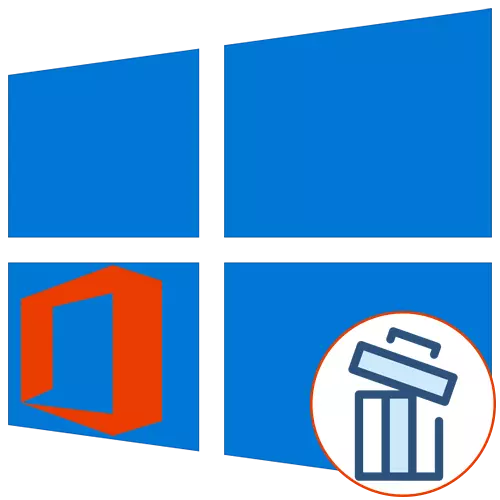
ମାଇକ୍ରୋସଫ୍ଟ ଅଫିସ୍ 2016 ସଫ୍ଟୱେର୍ ପ୍ୟାକେଜ୍ ସାରା ବିଶ୍ୱରେ ଅନେକ ଉପଭୋକ୍ତା ଯୋଗାଯୋଗର ଏକ କମ୍ପ୍ୟୁଟରରେ ସଂସ୍ଥାପିତ ହୋଇଛି, କିନ୍ତୁ ବେଳେବେଳେ ବିଭିନ୍ନ କାରଣରୁ ଆପଣଙ୍କୁ ଏହି ଉପାଦାନକୁ ଅପସାରଣ କରିବାକୁ ପଡିବ | ୱିଣ୍ଡୋଜ୍ 10 ଜଣଙ୍କ ପାଇଁ, କାର୍ଯ୍ୟ କାର୍ଯ୍ୟକାରୀ କରିବା ପାଇଁ ବହୁତ ତିନୋଟି ପଦ୍ଧତି ଅଛି | ଏହି ମାମେଶ, ଆପଣ ନିଶ୍ଚିତ ହୋଇପାରିବେ ଯେ ସମସ୍ତ ଅବଶିଷ୍ଟ ଫାଇଲଗୁଡ଼ିକ ମଧ୍ୟ ସଫା ହେବ | ଆସନ୍ତୁ ପ୍ରତ୍ୟେକ ଉପଲବ୍ଧ ବିକଳ୍ପକୁ କ୍ରମରେ ବିଚାର କରିବା |
ପଦ୍ଧତି 1: ମାଇକ୍ରୋସଫ୍ଟ ସମର୍ଥନ ଏବଂ ପୁନରୁଦ୍ଧାର ସହକାରୀ |
ପ୍ରଥମ ପଦ୍ଧତି ଭାବରେ, ଆମେ ଅଫିସିଆଲ୍ ସିଷ୍ଟମ ସହିତ ଜଡିତ ମାଇକ୍ରୋସଫ୍ଟ ସମର୍ଥନ ଏବଂ ପୁନରୁଦ୍ଧାର ସହାୟକ ବ୍ୟକ୍ତି ବ୍ୟବହାର କରିବା ପାଇଁ ବ୍ୟବହାରକୁ ବିଚ୍ଛିନ୍ନ କରିବାକୁ ଆମେ ବ୍ୟବହାର କରିବାକୁ ଚାହୁଁଛୁ | ଏହି ପ୍ରୟୋଗର କାର୍ଯ୍ୟକାରିତା ଏକ ବିକଳ୍ପ ଅନ୍ତର୍ଭୂକ୍ତ କରେ ଯାହା ଆପଣଙ୍କୁ ଆଜିର ଉପାଦୋନରୁ ମୁକ୍ତି ପାଇବାକୁ ଅନୁମତି ଦିଏ |
ଅଫିସିଆଲ୍ ସାଇଟରୁ ମାଇକ୍ରୋସଫ୍ଟ ସପୋର୍ଟ ଏବଂ ପୁନରୁଦ୍ଧାର ସହାୟକ ଡାଉନଲୋଡ୍ କରନ୍ତୁ |
- ମାଇକ୍ରୋସଫ୍ଟ ସମର୍ଥନ ଏବଂ ପୁନରୁଦ୍ଧାର ପାଇଁ ସ୍ଥାନ ଉପରେ ଉପର କ୍ଲିକ୍ କରନ୍ତୁ | ସେଠାରେ, "ଡାଉନଲୋଡ୍" ବଟନ୍ ଉପରେ କ୍ଲିକ୍ କରନ୍ତୁ |
- ସଂସ୍ଥାପକ ଡାଉନଲୋଡ୍ ର ସଂସ୍ଥାପନ ଆଶା ଏବଂ ତୁରନ୍ତ ଆରମ୍ଭ କର |
- ଆବେଦନ ପାଇଁ ଆବଶ୍ୟକତା ଯାଞ୍ଚ ହେବ | ଏହି ପ୍ରକ୍ରିୟା ଆକ୍ଷରିକ ଭାବରେ କିଛି ମିନିଟ୍ ଲାଗିବ, ଏବଂ ଆପଣଙ୍କୁ କେବଳ ସକ୍ରିୟ ୱିଣ୍ଡୋ ବନ୍ଦ କରିବା ଆବଶ୍ୟକ ନାହିଁ |
- ସ୍ଥାପନ ଚେତାବନୀ ଦୃଶ୍ୟ ହେବା ପରେ, "ସ୍ଥାପନ" ଉପରେ କ୍ଲିକ୍ କରନ୍ତୁ |
- ଆବଶ୍ୟକୀୟ ଫାଇଲଗୁଡ଼ିକୁ ଆରମ୍ଭ ଏବଂ ପ୍ୟାକ୍ କରିବା | ଏହି ଅପରେସନ୍ ସମାନ ୱିଣ୍ଡୋରେ ଟ୍ରାକ କରାଯାଇପାରିବ |
- ପରବର୍ତ୍ତୀଟି ଉପାପିତ ସଫ୍ଟୱେର୍ ସହିତ ପାରସ୍ପରିକ କ୍ରିୟା ଆରମ୍ଭ କରିବା ପାଇଁ ଆପଣଙ୍କୁ ଲାଇସେନ୍ସ ଚୁକ୍ତିର ନିୟମ ନିଶ୍ଚିତ କରିବାକୁ ପଡିବ |
- କାର୍ଯ୍ୟକ୍ରମ ଆରମ୍ଭ କରିବା ପୂର୍ବରୁ ଶେଷ ପର୍ଯ୍ୟାୟରେ - ଭାଷା ଉତ୍ସଗୁଡ଼ିକୁ ଅଦ୍ୟତନ କରିବା | ଆପଣ ଏହାକୁ ଏପରିକି ଏଡ଼ାଇ ପାରିବେ, କାରଣ ଇଣ୍ଟରଫେସ୍ Russian ଷିଆରେ ପ୍ରଦର୍ଶିତ ହେବ |
- ମାଇକ୍ରୋସଫ୍ଟ ସମର୍ଥନ ଏବଂ ପୁନରୁଦ୍ଧାର ସହକାରୀରେ, "ଅଫିସ୍" ବିଭାଗକୁ ଯାଆନ୍ତୁ |
- ଏଠାରେ, "ମୋର ଅଫିସ୍ ସଂସ୍ଥାପିତ ହୋଇଛି ଚୟନ କରନ୍ତୁ, କିନ୍ତୁ ଏହାକୁ ସଂସ୍ଥାପନ କରିବାରେ ଅସୁବିଧା ହେଉଛି" |
- କମ୍ପ୍ୟୁଟର ପ୍ରଭାବିତ ହେବା ପରେ ମାର୍କର ଦ୍ୱାରା "ହଁ" ଚିହ୍ନିତ କରନ୍ତୁ ଏବଂ ଆଗକୁ ଯାଆନ୍ତୁ |
- କାର୍ଯ୍ୟକୁ ସ୍ୱୟଂଚାଳିତ ଭାବରେ ସମାଧାନ କରିବାକୁ ଅପେକ୍ଷା କରନ୍ତୁ |
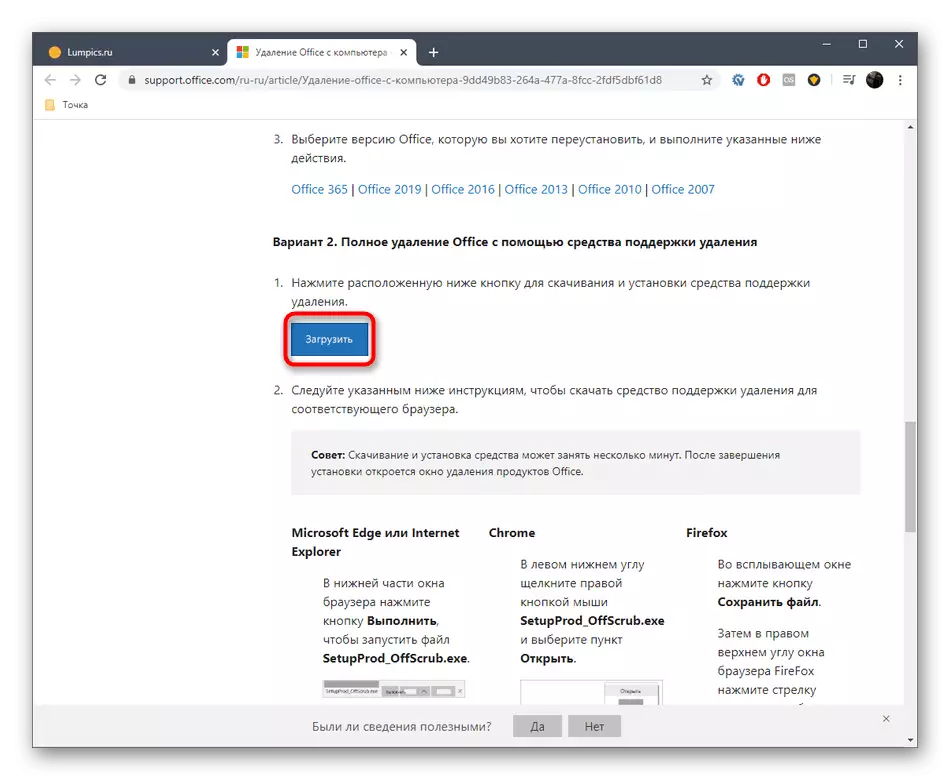
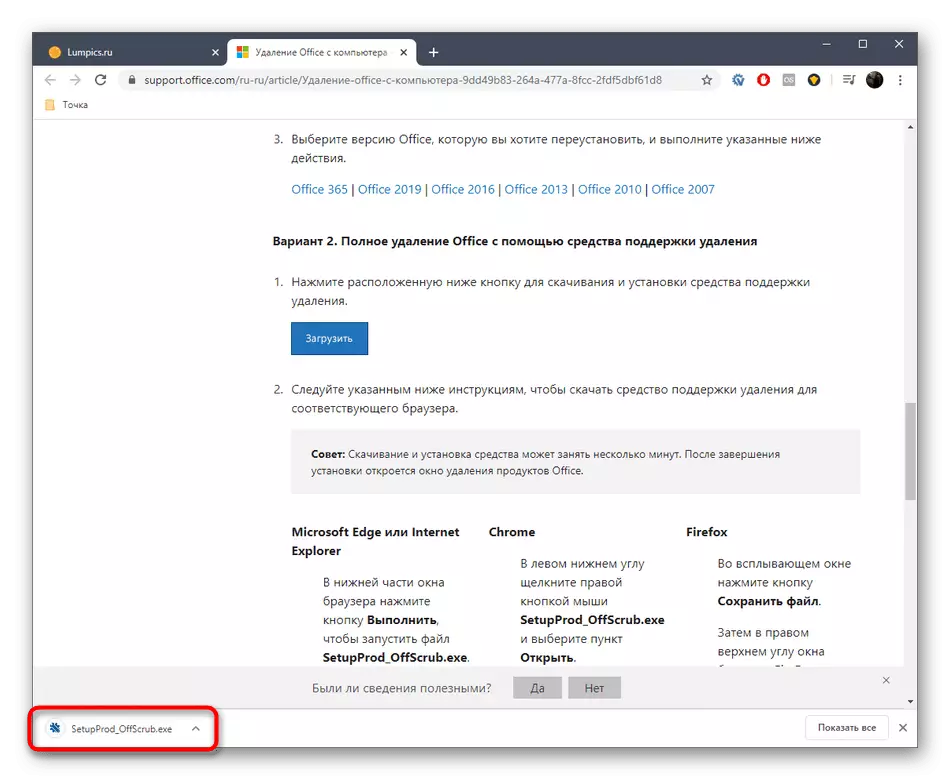
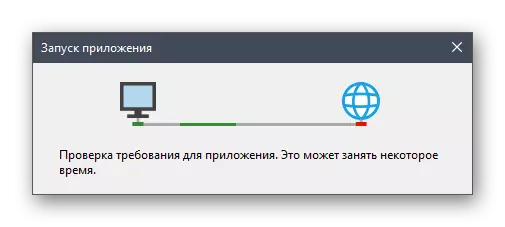
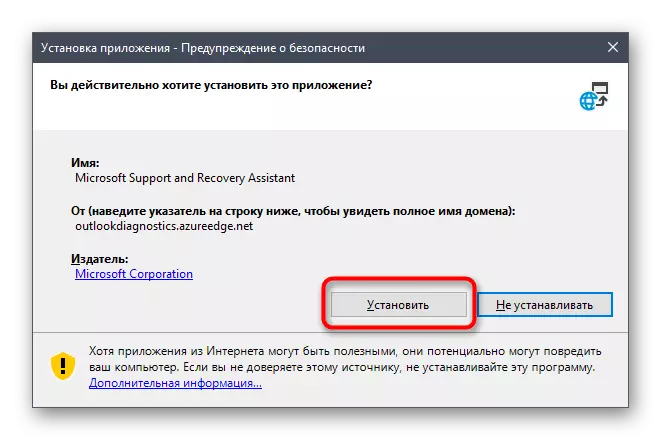
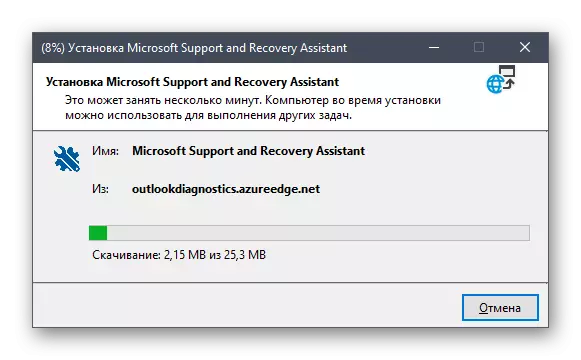
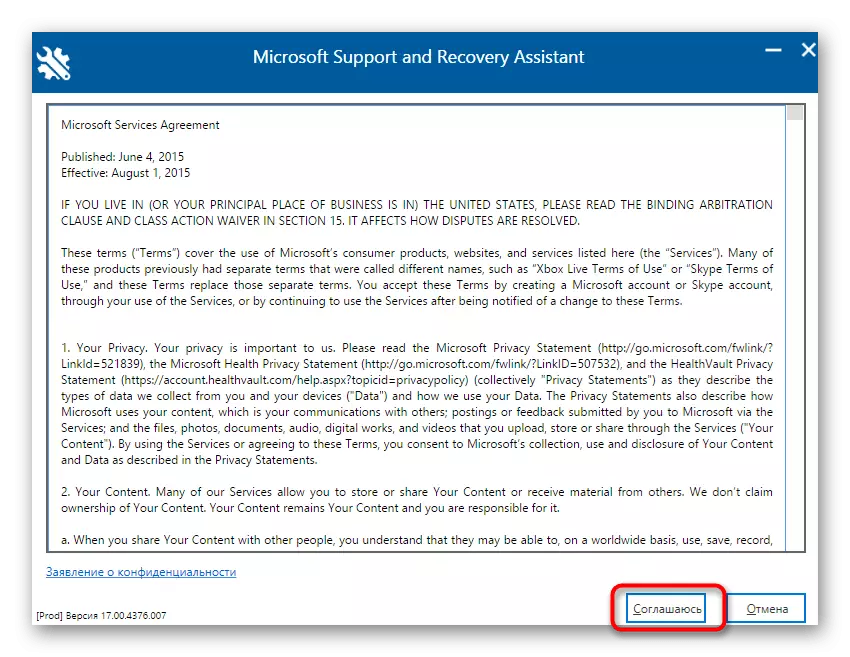
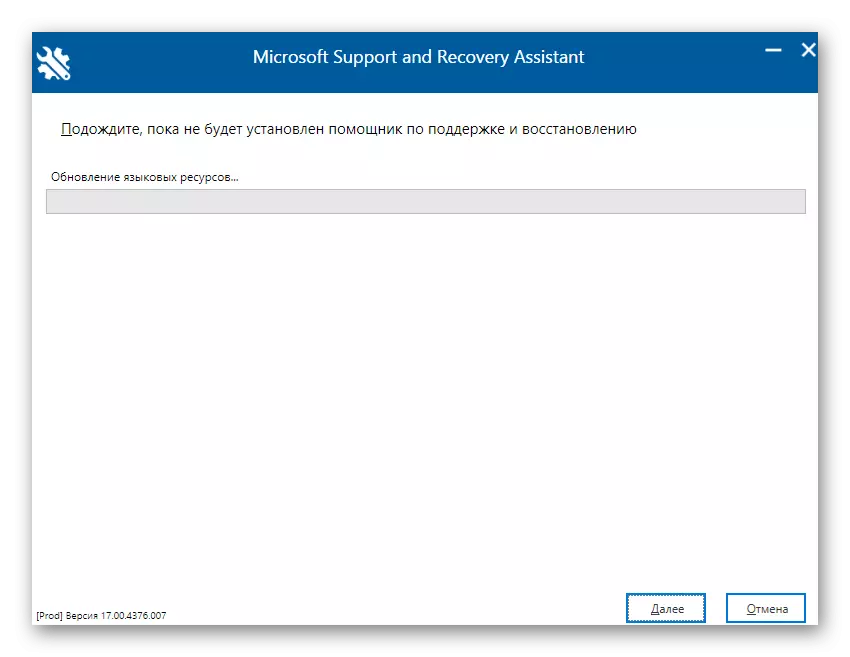
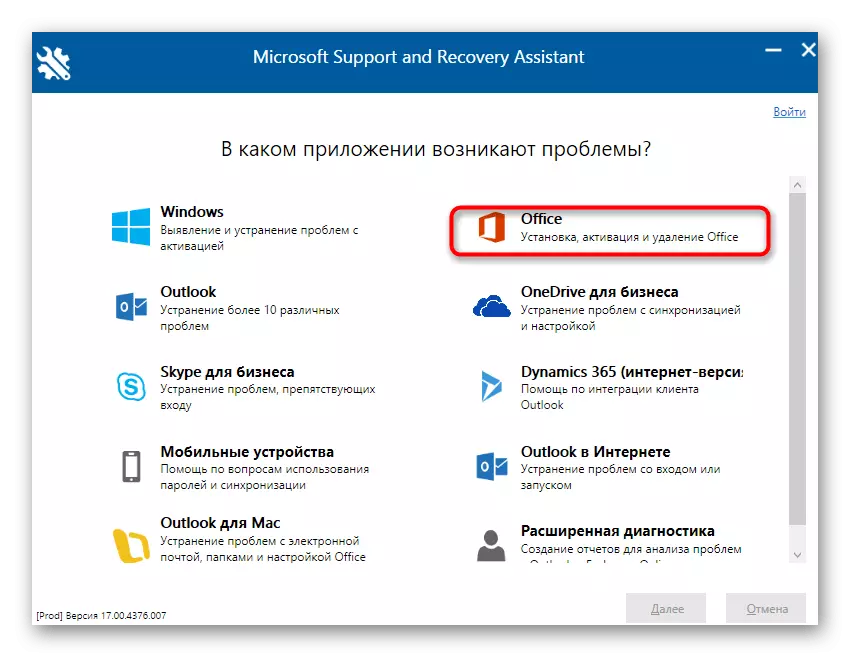
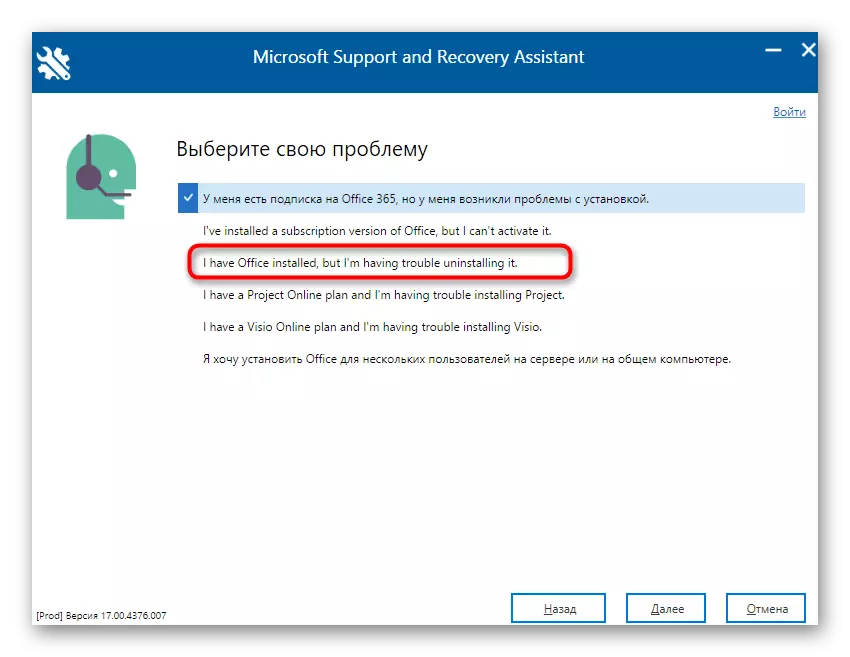
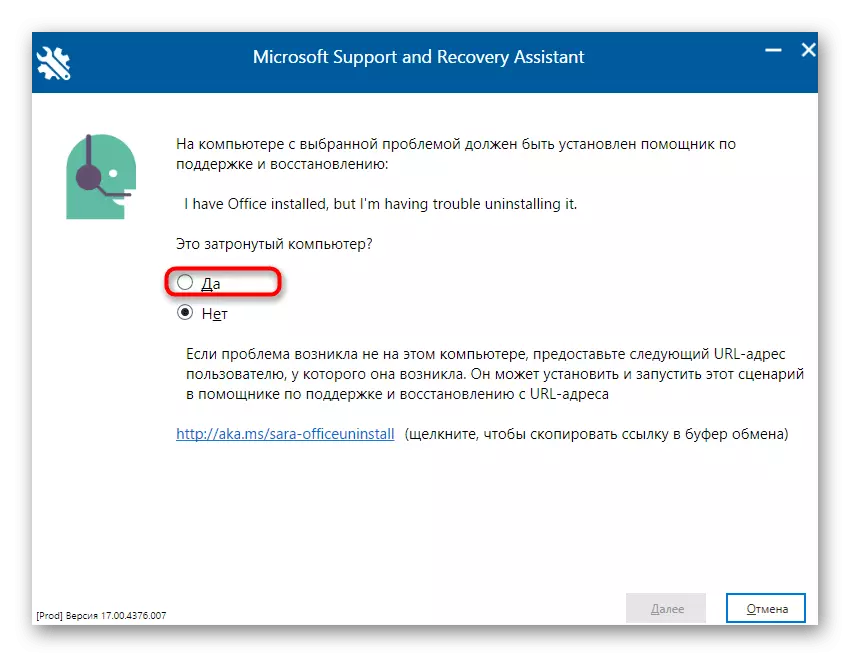
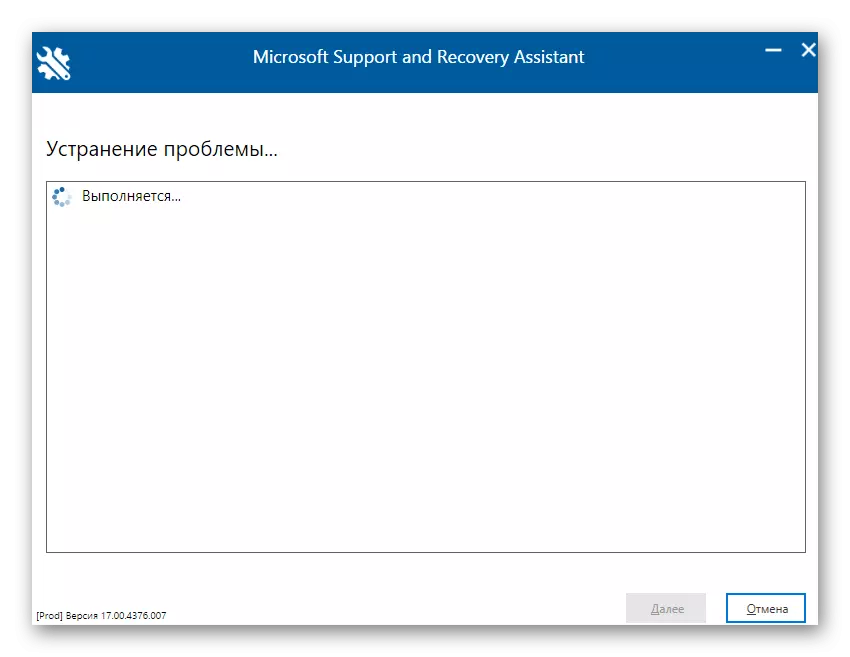
ମାଇକ୍ରୋସଫ୍ଟ ଅଫିସ୍ delete ବିଲୋପ କରିବାକୁ ପ୍ରସ୍ତୁତତାର ଏକ ବିଜ୍ଞପ୍ତି ଦେଖାଯିବ | ଆପଣ କେବଳ ସଂସ୍ଥାପନ କରିବା ଆରମ୍ଭ କରିବା ଉଚିତ ଏବଂ ସମସ୍ତ ଫାଇଲରୁ ସଫା କରିବା ପର୍ଯ୍ୟନ୍ତ ଅପେକ୍ଷା କରିବା | ଯେତେବେଳେ ଅପରେସନ୍ ସମାପ୍ତ ହୁଏ, ସ୍କ୍ରିନ୍ ଏହାର ନିଷ୍ପତ୍ତିର ସଫଳତା ବିଷୟରେ ଉପଯୁକ୍ତ ବାର୍ତ୍ତାକୁ ପ୍ରଦର୍ଶନ କରେ |
ପଦ୍ଧତି 2: ତୃତୀୟ-ପକ୍ଷ ବିକାଶକାରୀଙ୍କ ଠାରୁ ସଫ୍ଟୱେର୍ ପ୍ରୋଗ୍ରାମ୍ |
ତୃତୀୟ-ପକ୍ଷ ବିକାଶକାରୀଙ୍କ ଠାରୁ ସମାଧାନ ସେହି ଉପଭୋକ୍ତାମାନଙ୍କ ପାଇଁ ପ୍ରାୟ ସଫ୍ଟୱେର୍ କୁ ସମ୍ପୂର୍ଣ୍ଣ ଭାବରେ ସଂସ୍ଥାପନ କରିବାର ସର୍ବୋତ୍ତମ ପଦ୍ଧତି, ଯାହାଦ୍ୱାରା ସମସ୍ତ କାର୍ଯ୍ୟକୁ କିମ୍ବା ଯେକ anything ଣସି ଜିନିଷ ଅପରେଟିଂ ସିଷ୍ଟମର ମାନକ କାର୍ଯ୍ୟକାରିତା ସହିତ ମେଳ ଖାଉ ନାହିଁ | ଥିଟିକ୍ ପ୍ରୟୋଗଗୁଡ଼ିକ ବହୁତ ବଡ ପରିମାଣ ଅଛି, କିନ୍ତୁ ଆମେ ସମସ୍ତଙ୍କୁ ଗୋଟିଏ ମାନୁଆଲ ମଧ୍ୟରେ ବିଚାର କରିପାରିବୁ ନାହିଁ, ତେଣୁ ଆମେ iibot Uninstaller ଉପରେ ରହିବାକୁ ପ୍ରଦାନାଉ |
- Iobibit ସଂସ୍ଥାପନ ଏବଂ ସଂସ୍ଥାପନ କରିବା ପରେ, ପ୍ରୟୋଗକୁ ଚଲାନ୍ତୁ ଯେଉଁଠାରେ ଆପଣ "ସମସ୍ତ ଲୋକ" ବିଭାଗକୁ ଯାଇ ମାଇକ୍ରୋସଫ୍ଟ ଅଫିସ୍ 2016 ରୁ ଚେକ୍ ବକ୍ସ ଯାଞ୍ଚ କରନ୍ତୁ |
- ବର୍ତ୍ତମାନ, ସବୁଜ ବଟନ୍ "ଅସଂସ୍ଥାପନ" ଦ୍ୱାରା ଶୀର୍ଷରେ ସକ୍ରିୟ ହୋଇଛି, ଯେଉଁଥିରେ କ୍ଲିକ୍ କରିବାକୁ ପଡିବ |
- ଦେଖାଯାଉଥିବା ୱିଣ୍ଡୋରେ, ଚେକ୍ ବକ୍ସଗୁଡିକ ଯାଞ୍ଚ କରନ୍ତୁ "ସମସ୍ତ ଅବଶିଷ୍ଟ ଫାଇଲଗୁଡ଼ିକୁ ସ୍ୱୟଂଚାଳିତ ଭାବରେ ବିଲୋପ କରନ୍ତୁ ଏବଂ" ଅସଂସ୍ଥିତ "ବଟନ୍ ଉପରେ କ୍ଲିକ୍ କରନ୍ତୁ |
- ଅପରେସନ୍ ସଂପାଦିତ ହେବା ପରେ ଅପେକ୍ଷା କରନ୍ତୁ, ପରେ ସ୍କ୍ରିନ୍ ଉପୋନରର ସଫଳ ଅପସାରଣଗୁଡିକର ବିଜ୍ଞପ୍ତିକୁ ପ୍ରଦର୍ଶିତ କରେ |
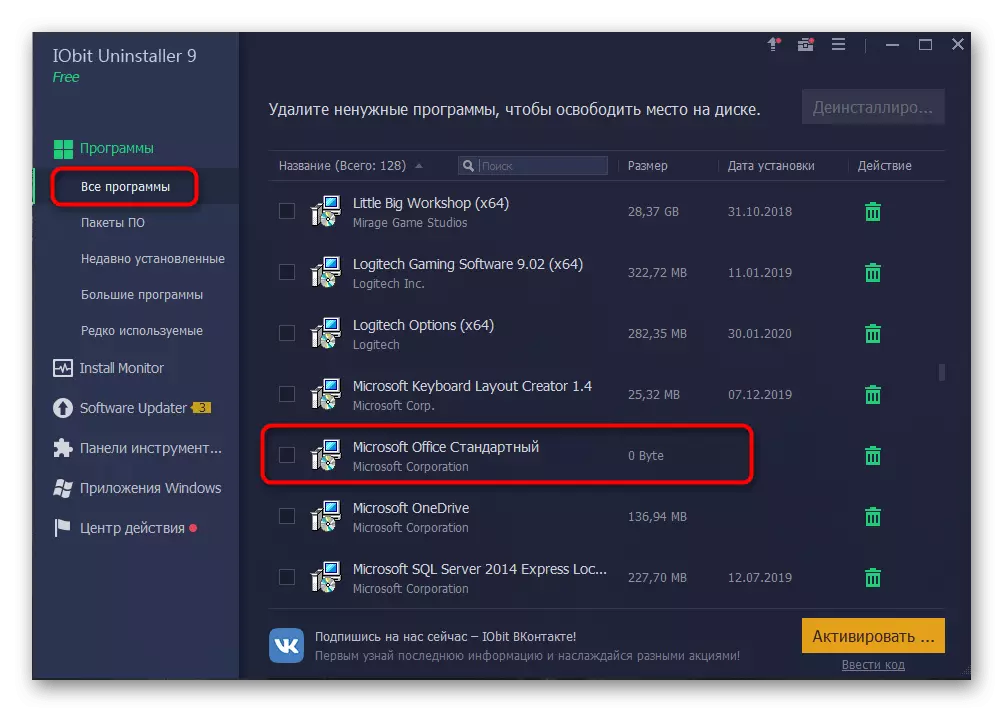
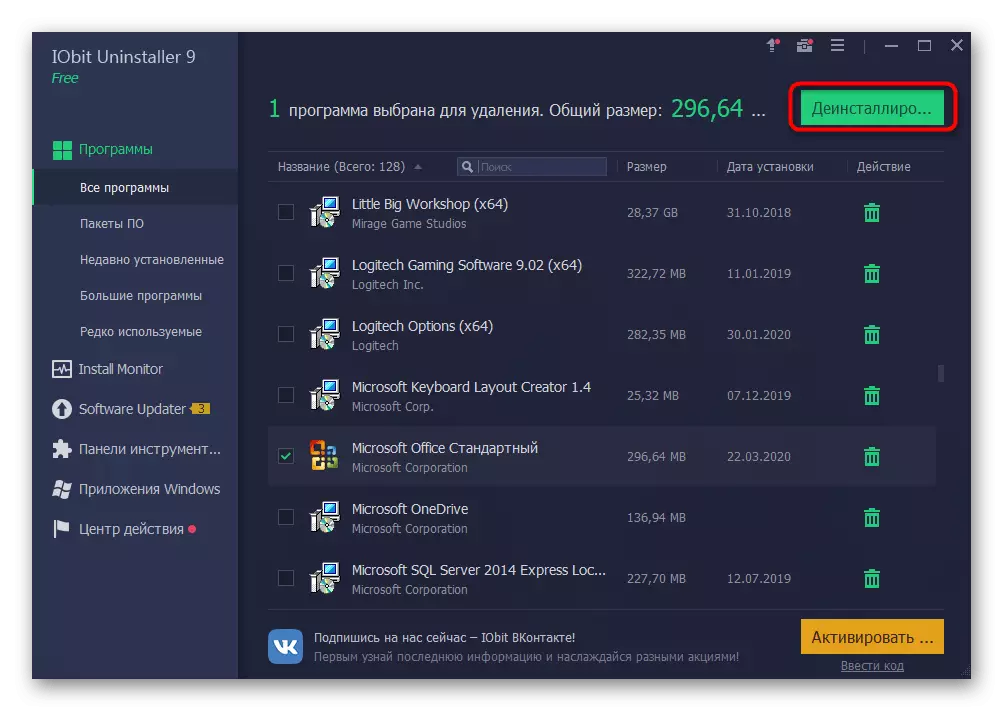
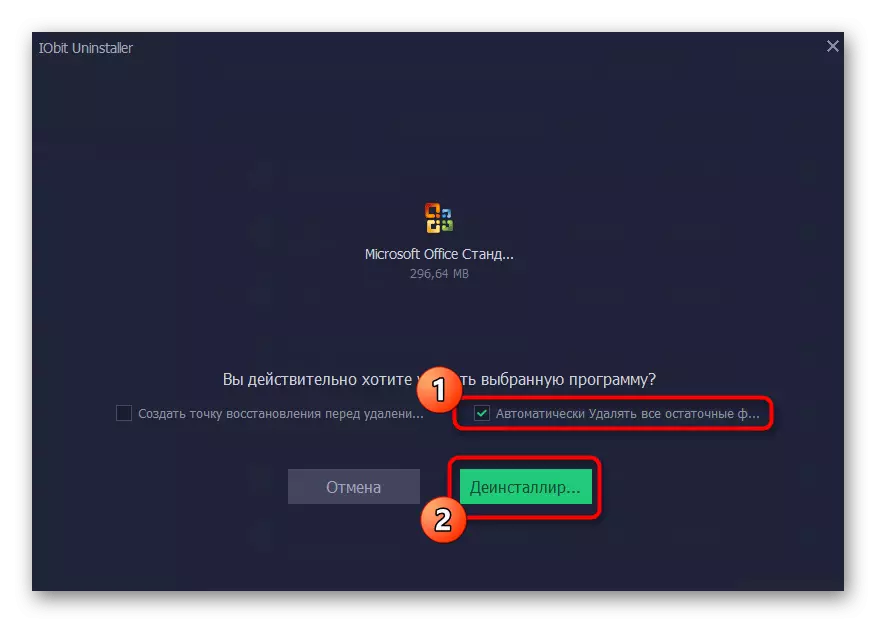
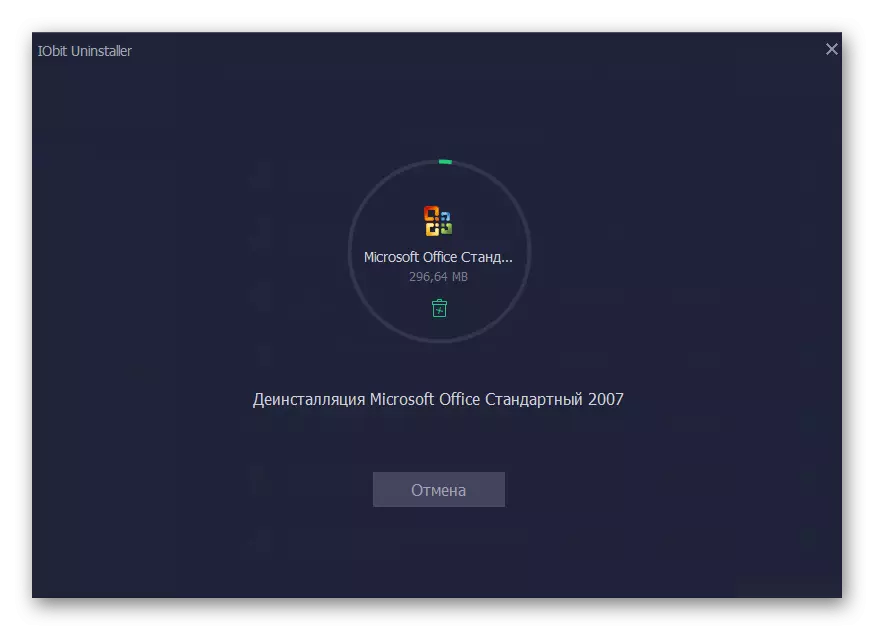
ଯେହେତୁ ଆପଣ ପୂର୍ବରୁ ଜାଣନ୍ତି, iibobbobbit ର ଅନେକ ଅନଲୋଗୀ ଅଛନ୍ତି, ଯାହା କ୍ଷେତ୍ରରେ ବ୍ୟବହୃତ ହୋଇପାରିବ ଯେଉଁଠାରେ କ reason ଣସି କାରଣରୁ ସଫ୍ଟୱେୟାରର ବିଚାର ଆସିନାହିଁ ସେହି ସମୟରେ ଘଟିବ ନାହିଁ | ନିମ୍ନଲିଖିତ ଲିଙ୍କରେ ଯିବାବେଳେ ଆମେ ଆମ ୱେବସାଇଟ୍ ରେ ଏକ ପୃଥକ ସମୀକ୍ଷାରେ ଏହିପରି ସଫ୍ଟୱେର୍ ର ସର୍ବୋତ୍ତମ ପ୍ରତିନିଧୀମାନଙ୍କ ସହିତ ନିଜକୁ ପରିଚାଳିତ | ଏକ ସଂକ୍ଷିପ୍ତ ବର୍ଣ୍ଣନାକୁ ଧନ୍ୟବାଦ, ଆପଣ ସହଜରେ ନିଜ ପାଇଁ ସର୍ବୋତ୍କଳ ସମାଧାନ ଚୟନ କରିବେ ଏବଂ ଆପଣ ଏହାର ଅବଶିଷ୍ଟ ଫାଇଲଗୁଡ଼ିକ ସହିତ ଏକ ସଂପୂର୍ଣ୍ଣ କାର୍ଯ୍ୟକଳାପ ବିଲୋପ କରିପାରିବେ |
ଅଧିକ ପ read: ପ୍ରୋଗ୍ରାମଗୁଡିକ ଅପସାରଣ କରିବାକୁ ପ୍ରୋଗ୍ରାମଗୁଡିକ |
ପଦ୍ଧତି 3: ୱିଣ୍ଡୋ ଆରମ୍ଭ କରିବା |
ଆଜିର ପଦାର୍ଥଗୁଡ଼ିକର ଶେଷ ପଦ୍ଧତି ହେଉଛି ୱିଣ୍ଡୋଜ୍ 10 ଡିଲିଟ୍ କରିବାକୁ ୱିଣ୍ଡୋଜ୍ 10 ପାଇଁ ଷ୍ଟାଣ୍ଡାର୍ଡ ଅପ୍ସନ୍ ବ୍ୟବହାର କରିବା | ଏହି ବିକଳ୍ପର ଅସୁବିଧା ହେଉଛି, ଏହାକୁ ସଂସ୍ଥାପନ କରିବା ଏବଂ ଅବଶିଷ୍ଟ ଫାଇଲଗୁଡ଼ିକୁ ବିଲୋପ କରନ୍ତୁ | ଅନ୍ୟ ସମ୍ବନ୍ଧୀୟ ଉପାଦାନଗୁଡ଼ିକ ଖୋଜିବା ପାଇଁ ହାର୍ଡ ଡିସ୍କରୁ ଡିସ୍କ ଡିସ୍କ | ସମସ୍ତଙ୍କ ପାଇଁ ଏହା ବିଷୟରେ ଆଲୋଚନା କରିବା |
- ଆରମ୍ଭ କରିବାକୁ, ଅପସାରଣର ମୁଖ୍ୟ ପର୍ଯ୍ୟାୟ ପ୍ରଦର୍ଶନ କରନ୍ତୁ | "ଆରମ୍ଭ" ଖୋଲ ଏବଂ "ପାରାମିଟର" ମେନୁକୁ ଯାଅ |
- "ପ୍ରୟୋଗଗୁଡ଼ିକ" ବିଭାଗ ଖୋଲନ୍ତୁ |
- ଏଠାରେ, ମାଇକ୍ରୋସଫ୍ଟ ଅଫିସ୍ 2016 ଖୋଜ ଏବଂ ଅନୁପ୍ରସ୍ତତା ଉପରେ କ୍ଲିକ୍ କର |
- ଦୃଶ୍ୟମାନ ହେଉଥିବା ମେନୁରେ, ଡିଲିଟ୍ ଚୟନ କରନ୍ତୁ |
- ଅସଂସ୍ଥାପନ ଆରମ୍ଭକୁ ନିଶ୍ଚିତ କରନ୍ତୁ |
- ୱିଣ୍ଡୋରେ ଯାହା ଖୋଲିବ, ତୁମେ ସାମ୍ପ୍ରତିକ ପ୍ରୋଗ୍ରାମର ଅଗ୍ରଗତି ଉପରେ ଟ୍ରାକ୍ କରିପାରିବ |
- ଶେଷରେ, ଏକ ସଫଳ ବିଲୋପ ଗ୍ରହଣ କରାଯିବ |
- ବର୍ତ୍ତମାନ ଷ୍ଟାଣ୍ଡାର୍ଡ WIN + R କିଗୁଡ଼ିକୁ ମାଧ୍ୟମରେ "ଚଲାନ୍ତୁ" ଉପଯୋଗିତା ଖୋଲନ୍ତୁ, ଯେଉଁଠାରେ RUNEDIT ଫିଲ୍ଡ ଲେଖିବ ଏବଂ କମାଣ୍ଡ ପ୍ରୟୋଗ କରିବାକୁ ଏଣ୍ଟର୍ ଉପରେ କ୍ଲିକ୍ କର |
- ରେଜିଷ୍ଟ୍ରି ଏଡିଟର୍ ଆରମ୍ଭ ହେବ, ଯେଉଁଥିରେ ସମ୍ପାଦନା ମେନୁ ଖୋଲ ଏବଂ ଡିଲିଟ୍ ଚୟନ କରନ୍ତୁ | ଆପଣ CTRL + F ମିଶ୍ରଣ ମାଧ୍ୟମରେ ସର୍ଚ୍ଚ ଟୁଲ୍ ଖୋଲିପାରିବେ |
- ଲାଇନରେ, ପ୍ରୋଗ୍ରାମର ନାମ ପ୍ରବେଶ କରନ୍ତୁ ଏବଂ "ପରବର୍ତ୍ତୀ ସନ୍ଧାନ କରନ୍ତୁ ଉପରେ କ୍ଲିକ୍ କରନ୍ତୁ |
- ପ୍ରସଙ୍ଗ ମେନୁ ମାଧ୍ୟମରେ ମିଳୁଥିବା ସମସ୍ତ ଚାବିଗୁଡ଼ିକୁ ଡିଲିଟ୍ କରନ୍ତୁ, ଯାହା ପାରାମିଟର ଷ୍ଟ୍ରିଙ୍ଗରେ ଡାହାଣ ମାଉସ୍ ବଟନ୍ କ୍ଲିକ୍ କରି ଖୋଲିବ |
- "ଏକ୍ସପ୍ଲୋରର" ଖୋଲ, ପୁଣି ସର୍ଚ୍ଚ କମାଭ୍ ଦେଇ ପୁଣି ସର୍ଚ୍ଚକୁ ଯାଇ ଅବଶିଷ୍ଟ ଫାଇଲ୍ ଡିଲିଟ୍ କର | ଅନାବଶ୍ୟକ ଉପାଦାନଗୁଡ଼ିକରୁ "ଟୋକେଇ" ସଫା କରିବାକୁ ଭୁଲନ୍ତୁ ନାହିଁ |

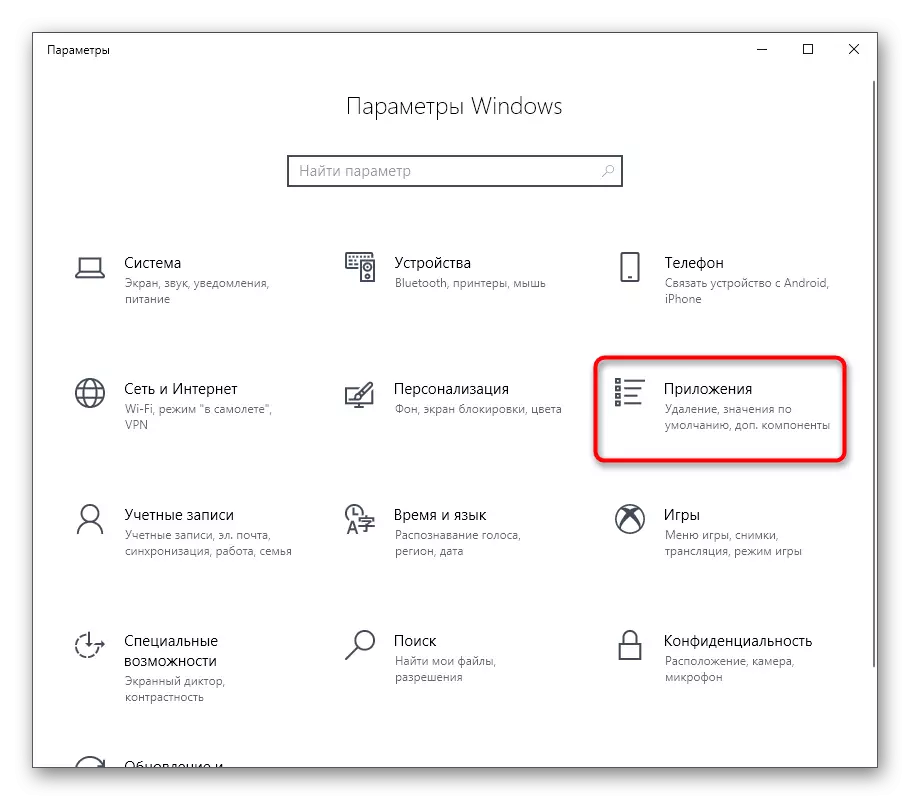
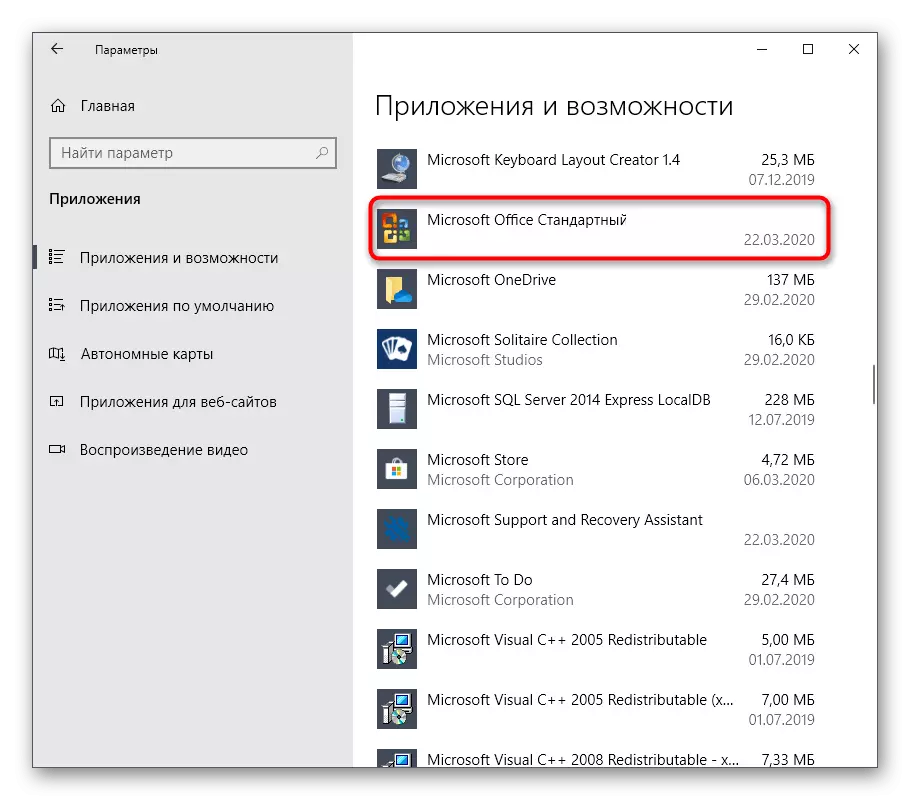
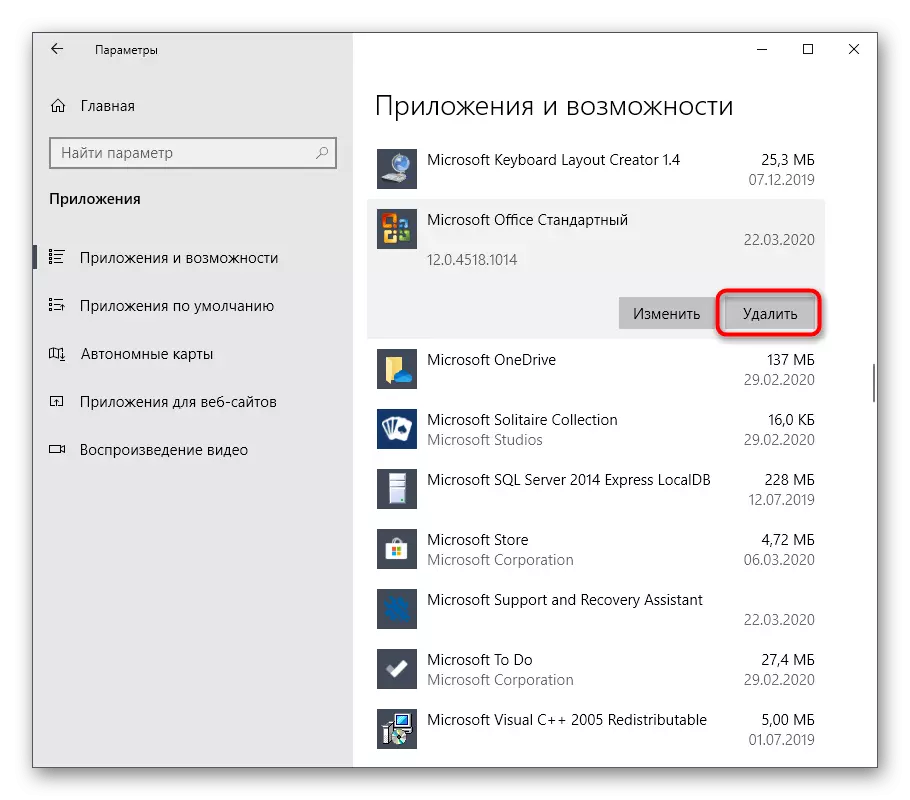
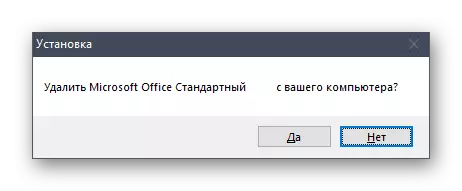
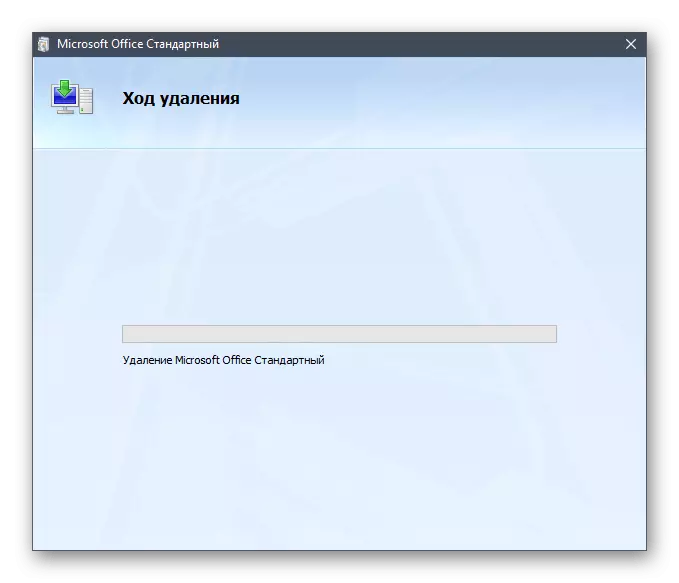
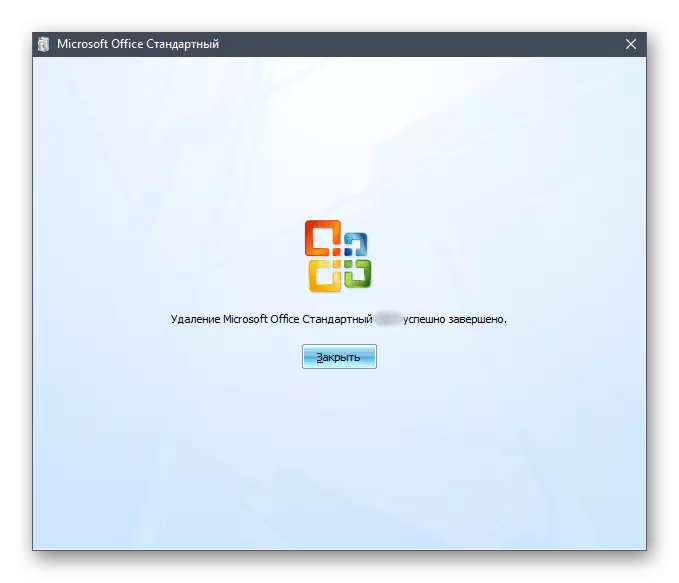
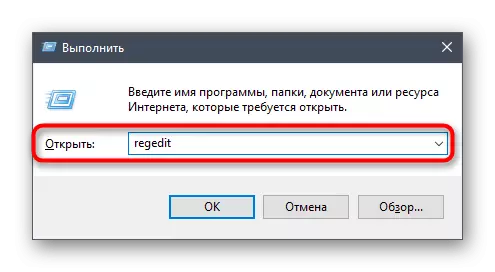
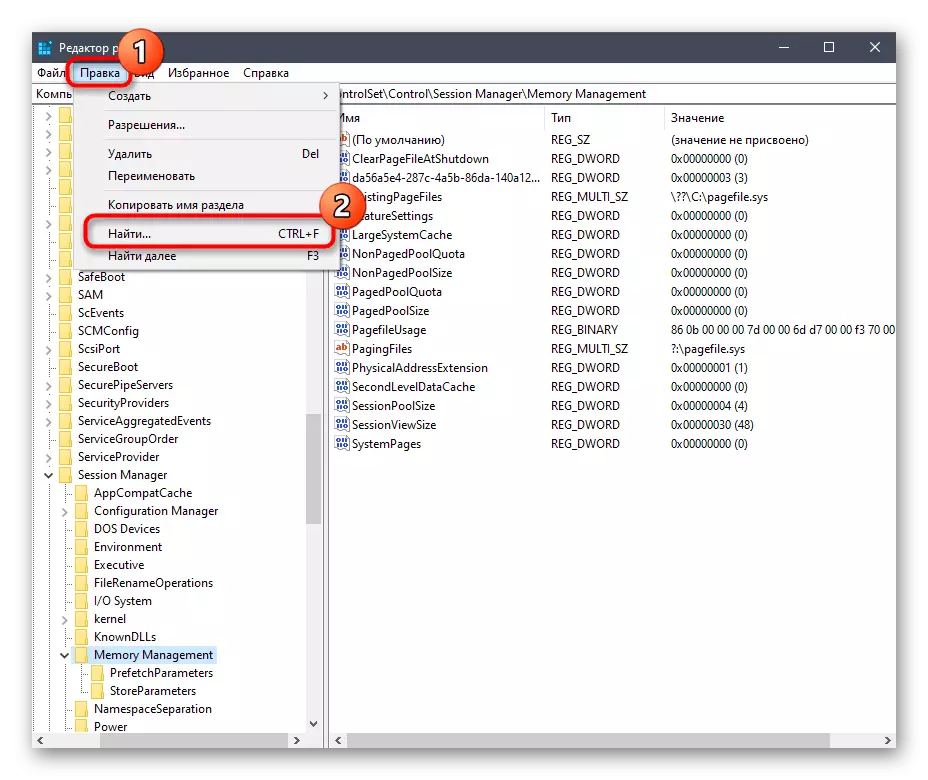
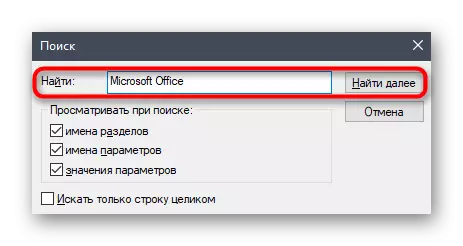
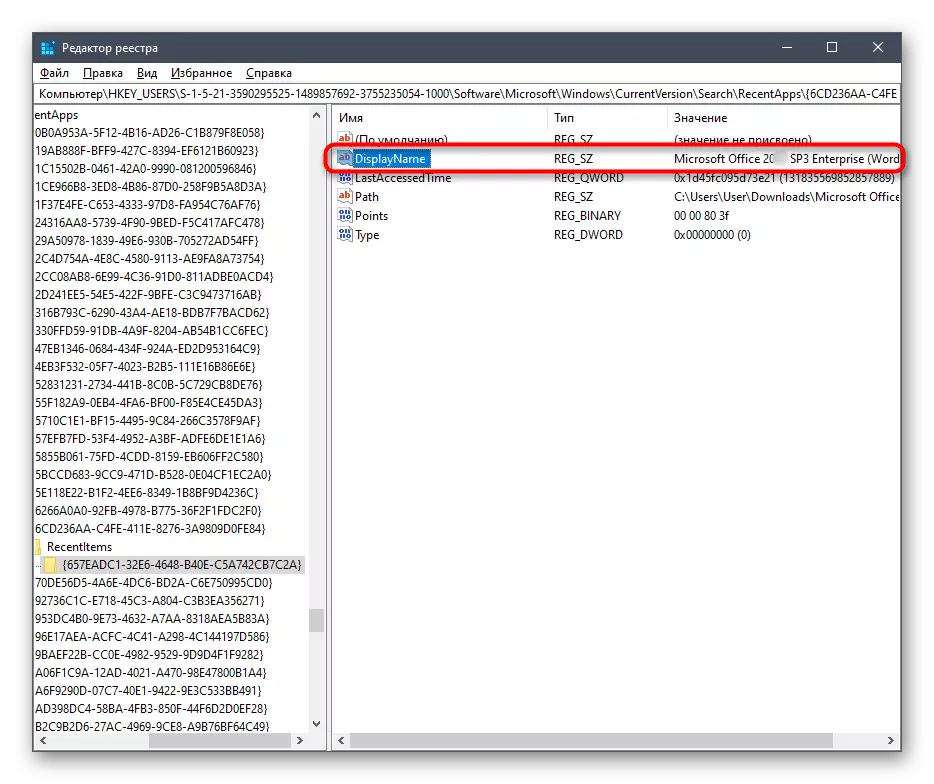
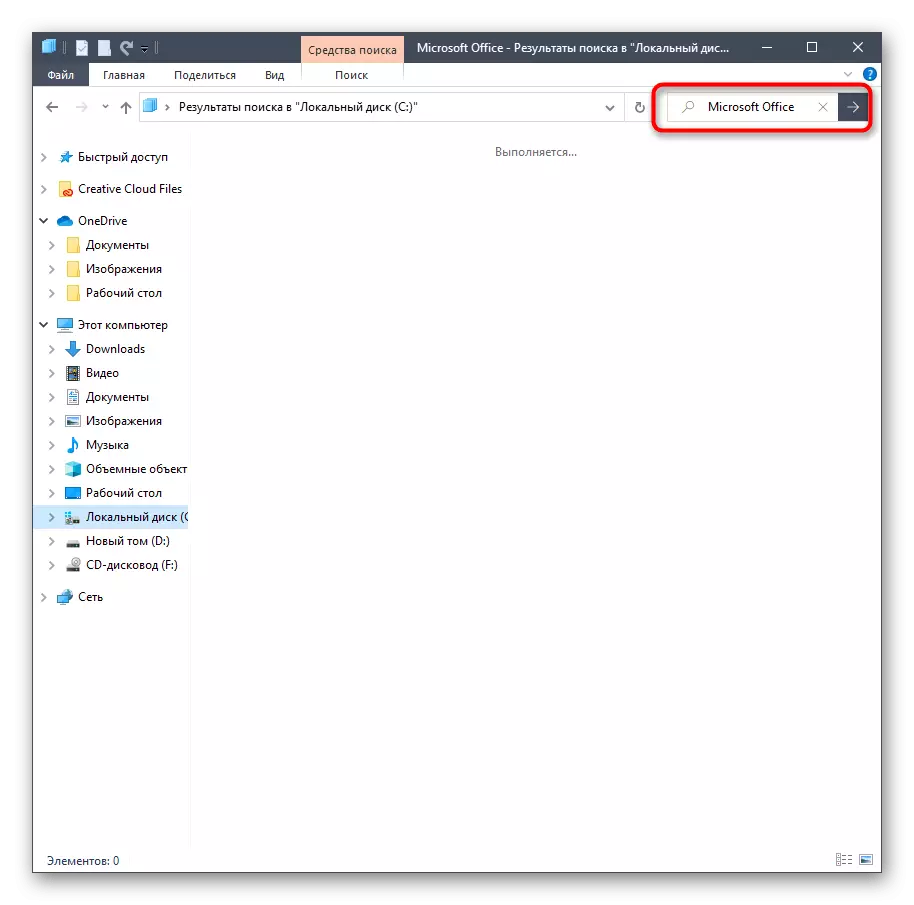
ମାଇକ୍ରୋସଫ୍ଟ ଅଫିସ୍ ଅପରେଟ୍ ସିଷ୍ଟମରେ ମାଇକ୍ରୋସଫ୍ଟ ଅଫିସ୍ 2016 ଅପସାରଣ ପାଇଁ ତୁମେ କେବଳ ତିନୋଟି ଭିନ୍ନ ବିକଳ୍ପ ସହିତ ପରିଚାଳିତ କରିଛ - ବ୍ୟକ୍ତିଗତ ପସନ୍ଦ, କାର୍ଯ୍ୟକାରିତାର କାର୍ଯ୍ୟ, ସହଜତା ଏବଂ ଦକ୍ଷତାର ସହଜତା ଦେଇଛ |
